应用截图
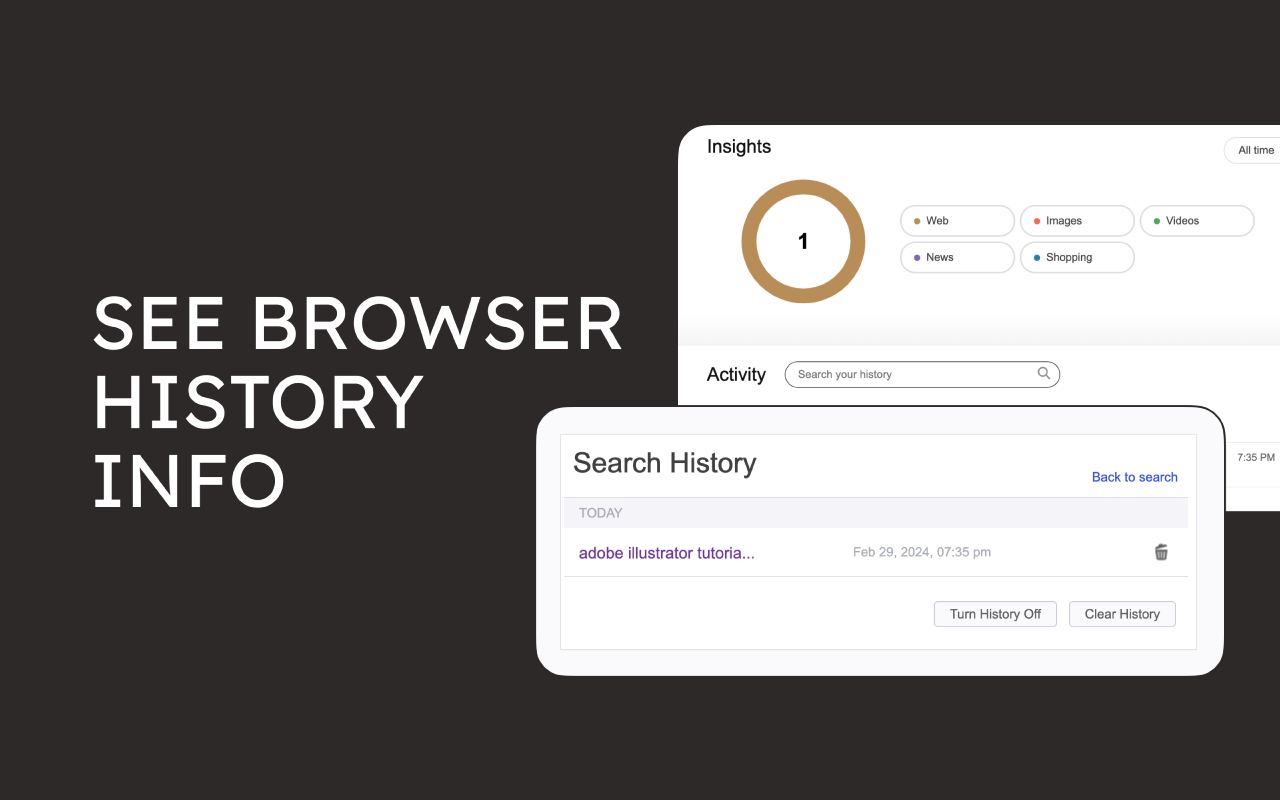
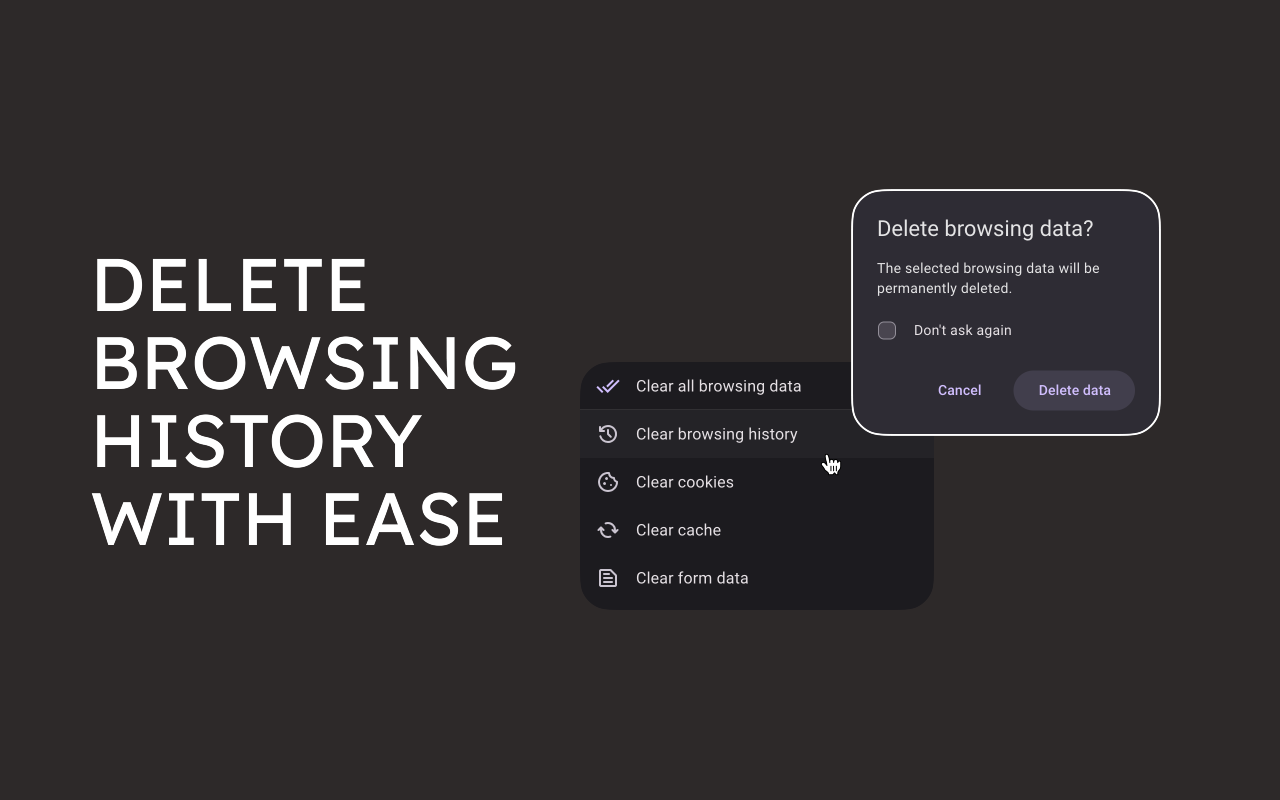
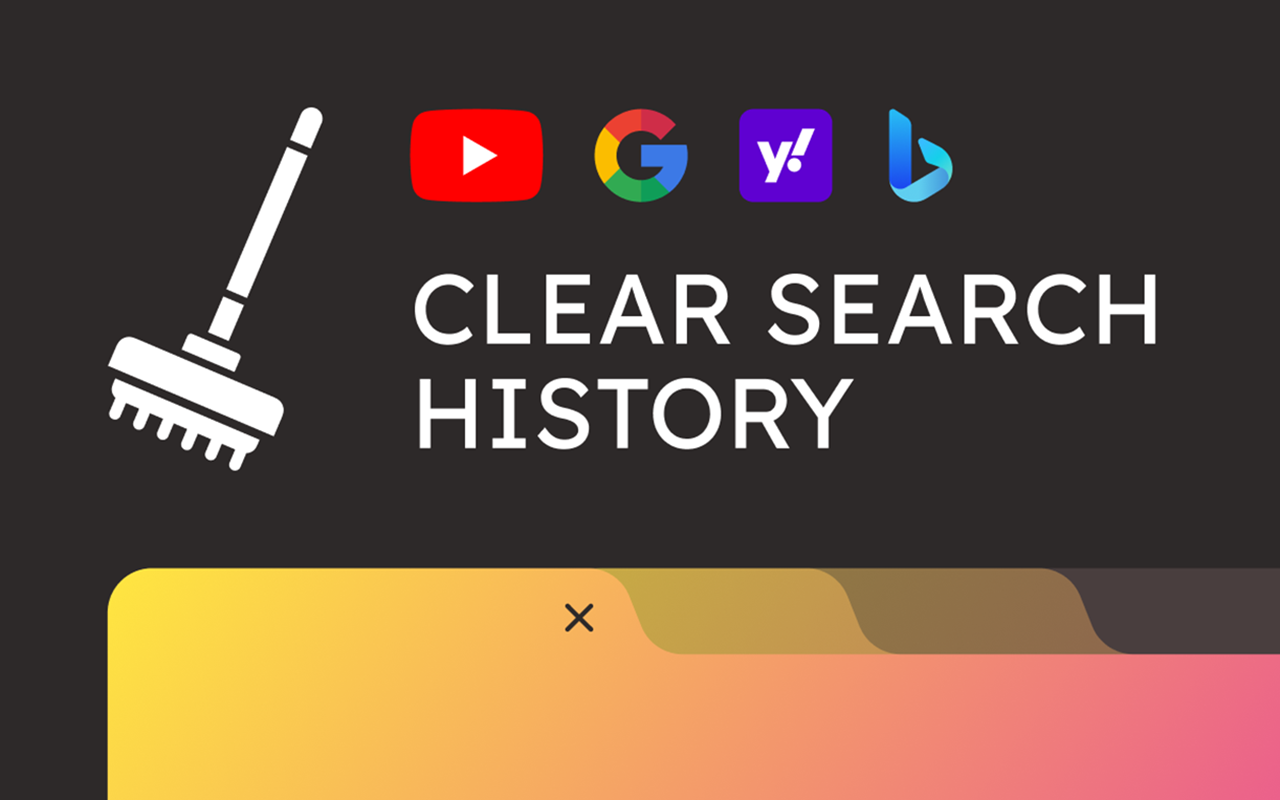
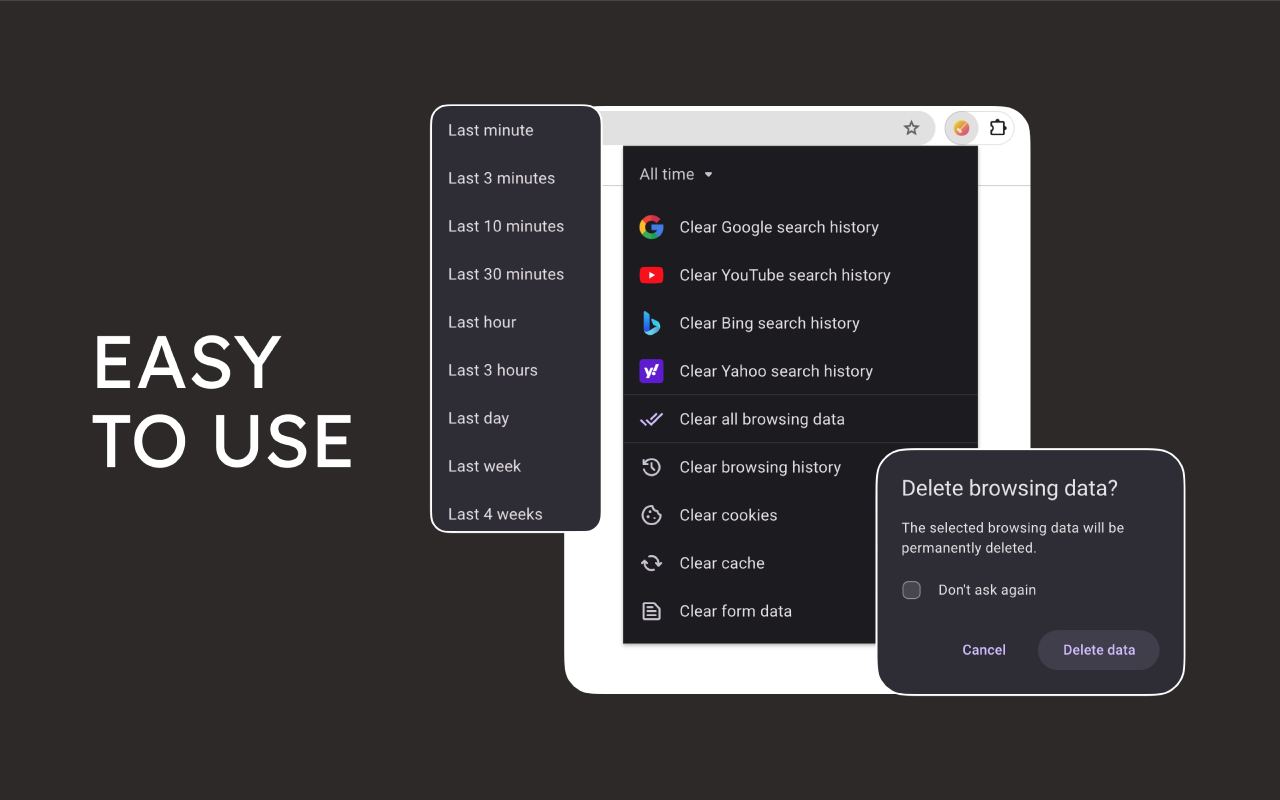
详细介绍
轻松清除 Google、YouTube、Bing 和 Yahoo 上的搜索历史记录。 只需单击一下即可删除浏览器 cookie、缓存和下载!
🌟 利用功能强大的 Chrome 浏览器扩展清除搜索历史记录,掌控你的在线隐私和浏览体验。
🔑 主要功能和使用方法
1️⃣ 如何删除谷歌搜索历史记录?
➤ 从 Chrome 网上商店安装清除搜索历史扩展;
➤ 点击菜单项 "删除谷歌搜索历史记录";
➤ 选择要删除的搜索查询,或删除整个 Google 搜索历史记录。
2️⃣ 如何清除 youtube 搜索历史记录?
➤ 访问 Chrome Web Store 安装清除搜索历史扩展;
➤ 打开菜单,选择 "删除 youtube 搜索历史记录";
➤ 查看搜索查询,选择要删除的内容。
3️⃣ 如何清除 amazon 搜索历史记录?
➤ 前往 Chrome Web Store 获取清除搜索历史扩展;
➤ 打开菜单,选择 "清除亚马逊搜索历史记录";
➤ 浏览您的搜索请求,选择需要放弃的请求。
4️⃣ 如何清除bing搜索历史记录?
➤ 到 Chrome 网上商店下载清除搜索历史记录;
➤ 启动菜单,选择 "清除 bing 搜索历史记录";
➤ 查看您的搜索查询,并决定要删除哪些查询。
5️⃣ 如何清除yahoo上的搜索历史记录?
➤ 到 Chrome 网上商店下载清除搜索历史记录;
➤ 启动菜单并选择 "清除 yahoo 搜索历史记录";
➤ 仔细阅读搜索条目,确定您希望删除哪些条目。
6️⃣ 如何删除浏览器缓存和 cookie?
➤ 前往 Chrome 网上商店设置清除搜索历史扩展;
➤ 进入菜单,选择 "清除浏览器缓存 "或 "清除浏览器 cookie";
➤ 在弹出窗口中确认此操作。
🔥 为什么选择清除搜索历史记录而不是其他工具和扩展?
🕵️ 全面清除历史记录: 跨多个平台删除搜索和浏览历史记录,提供无与伦比的控制。
⚡ 自动高效: 我们的扩展可在后台无缝运行,让您?
🌟 利用功能强大的 Chrome 浏览器扩展清除搜索历史记录,掌控你的在线隐私和浏览体验。
🔑 主要功能和使用方法
1️⃣ 如何删除谷歌搜索历史记录?
➤ 从 Chrome 网上商店安装清除搜索历史扩展;
➤ 点击菜单项 "删除谷歌搜索历史记录";
➤ 选择要删除的搜索查询,或删除整个 Google 搜索历史记录。
2️⃣ 如何清除 youtube 搜索历史记录?
➤ 访问 Chrome Web Store 安装清除搜索历史扩展;
➤ 打开菜单,选择 "删除 youtube 搜索历史记录";
➤ 查看搜索查询,选择要删除的内容。
3️⃣ 如何清除 amazon 搜索历史记录?
➤ 前往 Chrome Web Store 获取清除搜索历史扩展;
➤ 打开菜单,选择 "清除亚马逊搜索历史记录";
➤ 浏览您的搜索请求,选择需要放弃的请求。
4️⃣ 如何清除bing搜索历史记录?
➤ 到 Chrome 网上商店下载清除搜索历史记录;
➤ 启动菜单,选择 "清除 bing 搜索历史记录";
➤ 查看您的搜索查询,并决定要删除哪些查询。
5️⃣ 如何清除yahoo上的搜索历史记录?
➤ 到 Chrome 网上商店下载清除搜索历史记录;
➤ 启动菜单并选择 "清除 yahoo 搜索历史记录";
➤ 仔细阅读搜索条目,确定您希望删除哪些条目。
6️⃣ 如何删除浏览器缓存和 cookie?
➤ 前往 Chrome 网上商店设置清除搜索历史扩展;
➤ 进入菜单,选择 "清除浏览器缓存 "或 "清除浏览器 cookie";
➤ 在弹出窗口中确认此操作。
🔥 为什么选择清除搜索历史记录而不是其他工具和扩展?
🕵️ 全面清除历史记录: 跨多个平台删除搜索和浏览历史记录,提供无与伦比的控制。
⚡ 自动高效: 我们的扩展可在后台无缝运行,让您?